CAD封闭图案怎样填充图形?
设·集合小编 发布时间:2023-03-17 23:58:03 774次最后更新:2024-03-08 11:26:44
CAD有时会需要对其中的封闭区域进行图案填充,这样可以让其他人看明白图纸要表达的内容,那么CAD封闭图案怎样填充图形呢?首先我们需要在绘图菜单中进行设置,详细教程如下。
工具/软件
电脑型号:联想(Lenovo)天逸510S; 系统版本:Windows7; 软件版本:CAD2007
方法/步骤
第1步
首先借助如图所示的CAD编辑工具相应的文档,在此也可以借助如图所示的左侧的“工具”栏,从中选择应的工绘制图形。

第2步
如果想对封区域添加填充案时,我们通过点击“绘图“菜单中的”边界充“项来实现。如图所示:

第3步
当然,我们可以在CAD编辑工最方的命令行中输入相应的命令来实现,如图所示,输入”BHATCH“按回键可实现。
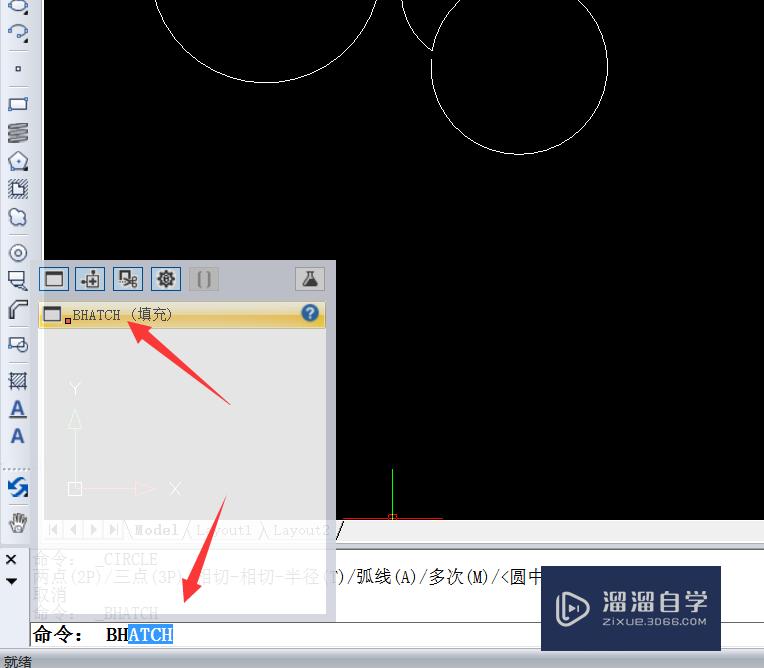
第4步
当打开如图所示的”图案填渐变色“窗口后,点击”添加:选择实体“按钮,之后窗口消失,选择相应的实体对象后,按回车调出窗口。

第5步
从显示出的”填充图案及变色“窗口中,我们可置填充图案的颜色、样式等参数,如图所示,最后点击”确定“即可完成填充操作。
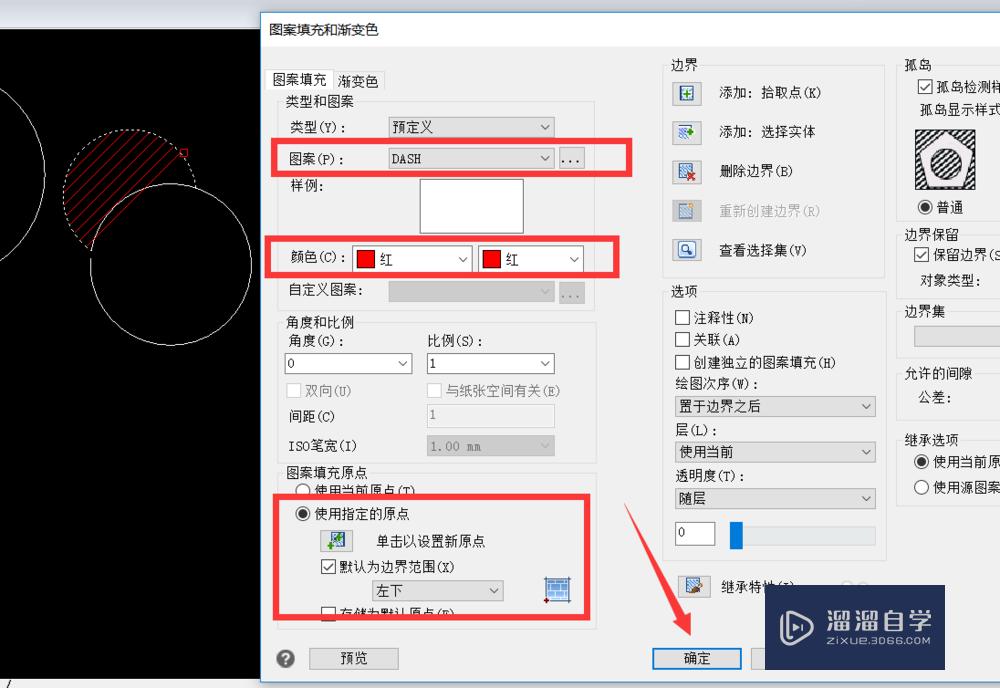
第6步
同样的,我们也可以针对其闭区域进行色的填充,切换到”填充色“选项卡,设置相应的色后,点击”选择对象“按钮。

第7步
待完成了相关实体对象择操作后,将会发现应的填充色完成了相关操作。如图所示,此时就可以查相填充效果了。
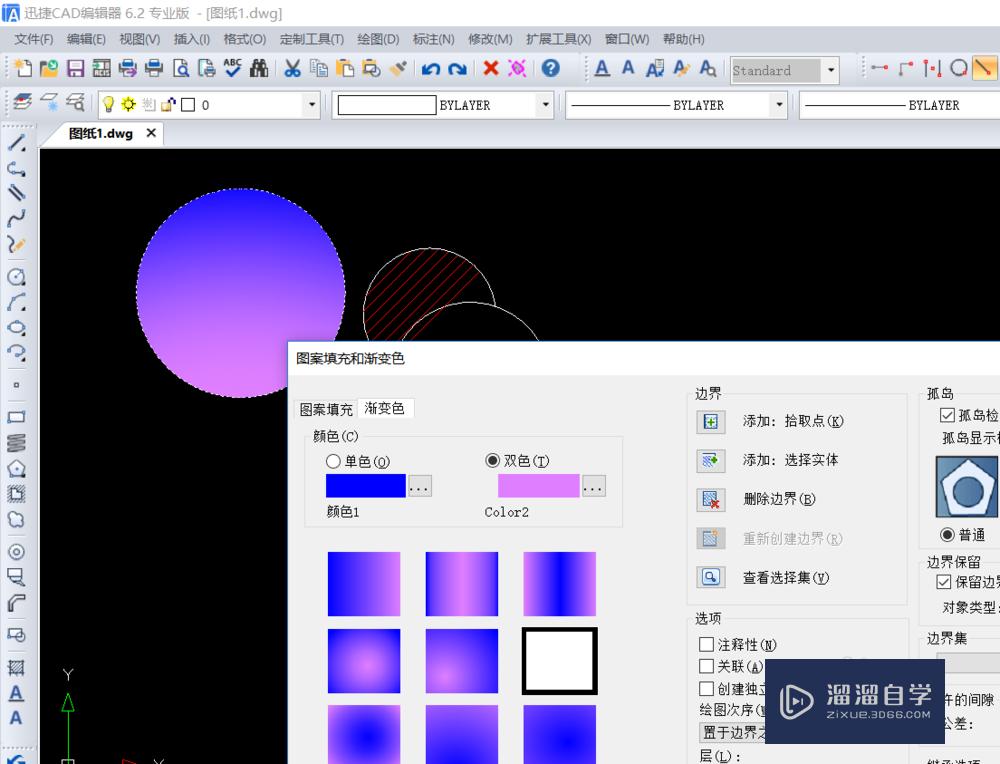
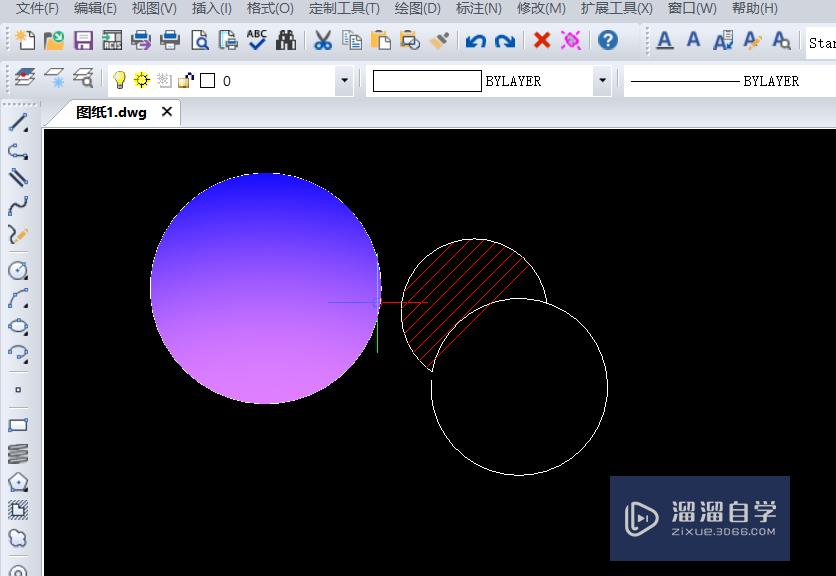
温馨提示
以上就是关于“CAD封闭图案怎样填充图形?”全部内容了,小编已经全部分享给大家了,还不会的小伙伴们可要用心学习哦!虽然刚开始接触CAD软件的时候会遇到很多不懂以及棘手的问题,但只要沉下心来先把基础打好,后续的学习过程就会顺利很多了。想要熟练的掌握现在赶紧打开自己的电脑进行实操吧!最后,希望以上的操作步骤对大家有所帮助。
- 上一篇:CAD不闭合区域怎么填充?
- 下一篇:CAD图纸怎样快速打开查看?
相关文章
广告位


评论列表